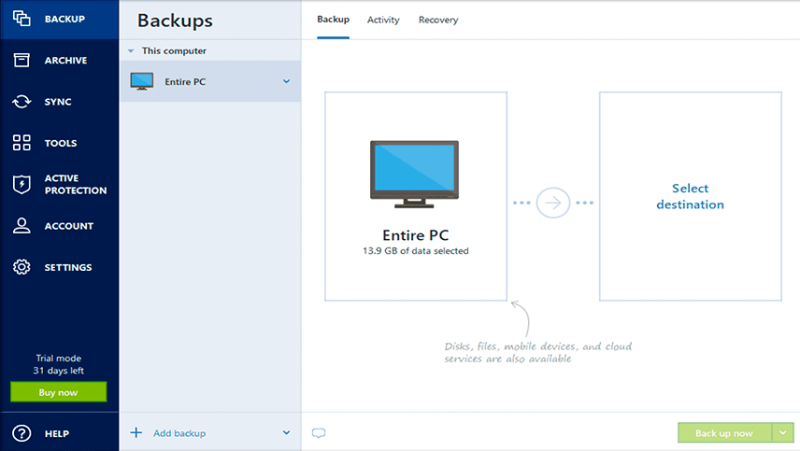Disk Cloning Software digunakan untuk menyalin konten hard drive. Semua konten disimpan sebagai file image disk dan diubah menjadi media penyimpanan, yang dapat berupa hard drive atau DVD komputer lain atau perangkat USB. Pengguna tidak dapat mengontrol sampah perangkat, tetapi mereka dapat mencegah data berharga dengan memiliki satu salinan data tersebut ke hard drive komputer lain.
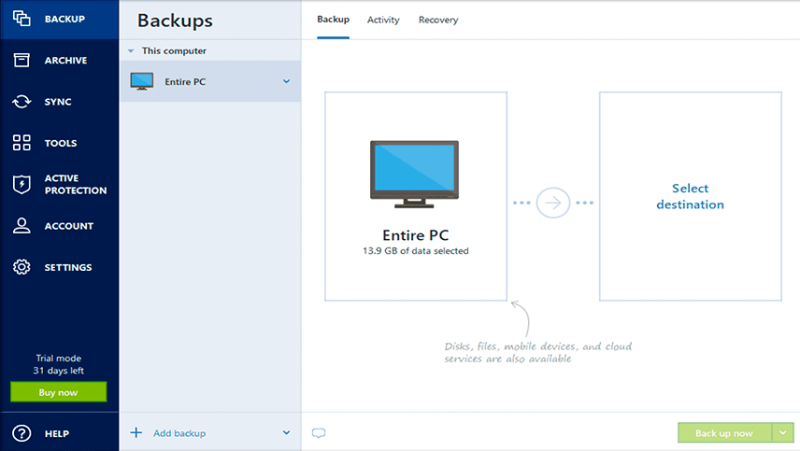
Disk Cloning juga memudahkan untuk memiliki data pada hard drive baru. Disk Cloning Software memungkinkan pemulihan sistem dengan mengembalikan hard drive ke konfigurasi aslinya setelah masalah serius. Ini juga membantu dalam membuat ulang konfigurasi sistem pada komputer baru.
Isi
Apa Perbedaan Antara Pencitraan Disk & Kloning Disk ?
Disk Imaging dan Disk Cloning adalah dua istilah yang berbeda. Namun, mereka sering digunakan secara bergantian karena digunakan untuk hal yang sama, yaitu menyalin konten hard drive.
Disk Cloning adalah proses membuat satu salinan hard drive, termasuk informasi yang membantu mem-boot sistem operasi. Sebaliknya, pencitraan disk membuat arsip hard drive yang kemudian dapat digunakan untuk membuat salinan satu-ke-satu.
Apa Software Kloning Gratis Terbaik Untuk Windows 10?
Perangkat lunak kloning gratis terbaik untuk Windows 10, maka lebih baik menggunakan Clonezilla, program kloning disk yang dapat digunakan untuk penyebaran dan pemulihan sistem. Sudah ada selama bertahun-tahun dan memberikan layanan yang dapat diandalkan kepada penggunanya dengan biaya serendah mungkin. Ini memiliki reputasi yang layak dalam hal kloning data dan konten berharga.
Perangkat lunak kloning disk lain yang datang secara gratis adalah AOMEI Backupper, yang dapat dengan mudah mencadangkan, menyinkronkan, memulihkan, mengkloning sistem Windows Anda. Ada juga opsi kloning cerdas, yang hanya menyalin ruang yang terlalu banyak digunakan pada hard drive. Setelah seluruh proses, pengguna berakhir dengan salinan lengkap dari hard drive, dan tidak perlu menginstal ulang Windows saat menyalin klon ke hard drive baru.
Apa itu Kloning atau Pencitraan Hard Drive yang Lebih Baik?
Jawaban atas pertanyaan ini adalah ya, lebih baik untuk mengkloning drive karena akan membuat salinan satu-ke-satu dari hard drive Anda, termasuk file yang diperlukan untuk boot ke OS dari drive. Pencitraan disk membuat salinan dari semua yang ada di drive menjadi file terkompresi (file besar). Oleh karena itu, mengkloning atau menyalin drive adalah pilihan terbaik.
Apakah Mengkloning Drive Membuatnya Dapat Di-boot?
Pengguna perlu menggunakan alat kloning disk untuk mengkloning hard drive untuk mencadangkan dan meningkatkan disk Anda. Jika Anda menggunakan perangkat lunak untuk mengkloning hard disk langsung, disk target dapat di-boot. Pengguna dapat menginstal salah satu perangkat lunak freemium yang disebutkan dari daftar untuk mencoba dan membuat disk yang dapat di-boot.
15 Perangkat Lunak Kloning Disk Terbaik (Gratis dan Berbayar) di tahun 2020
Ada banyak perangkat lunak kloning disk dan perangkat lunak pencitraan disk yang tersedia untuk memenuhi tugas tersebut, tetapi memilih yang terbaik untuk Anda bisa jadi merepotkan. Untuk semua tujuan ini, beberapa perangkat lunak kloning tercantum di bawah ini.
1. Todo Backup Home EaseUS: Alat Kloning Hard Drive yang Andal
Todo Backup Home adalah salah satu alat paling andal dalam hal memiliki rencana pencadangan untuk data atau konten berharga. Perangkat lunak ini menawarkan layanan yang sangat efektif kepada pengguna, bahkan pada tingkat gratis. Ini memungkinkan pengguna untuk menggunakan aktivitas kloning yang berbeda, termasuk menyalin sistem, menyalin hard drive, dan kloning partisi. Selain itu, ia memiliki mode pencadangan, termasuk pencadangan penuh, terjadwal, dan inkremental. Beberapa fitur dari software ini adalah:
- Pertama-tama, ini membantu pengguna dalam membuat cadangan yang dapat di-boot sehingga mereka dapat memulihkan sistem atau perangkat setiap kali rusak.
- Ini memungkinkan pengguna untuk memiliki akses ke cadangan otomatis pada file dan direktori.
- Juga, ini membantu dalam mengompresi gambar file untuk menghemat ruang disk.
- Itu juga dilengkapi dengan fitur Smart Backup, yang memungkinkan pengguna untuk melakukan backup setiap setengah jam.
- Simpan konten cadangan ke hard drive, DVD, tape, perangkat eksternal, dll.
2. Salinan Drive Paragon: Solusi Satu Pintu untuk Kloning Disk
Paragon Drive Copy adalah perangkat lunak kloning yang mencakup berbagai tugas disk, termasuk kloning disk seluruh hard drive, beberapa aktivitas seperti kloning partisi. Juga, ini membantu dalam mengubah ukuran partisi saat menyalinnya atau menyalin hard drive ke yang lain dengan ukuran sektor yang berbeda. Ini membantu dalam mengkloning sistem operasi ke drive USB dan digunakan di mana saja. Beberapa fitur dari software ini adalah:
- Pertama, ini membantu dengan mudah memigrasi OS ke PC baru untuk transisi transparan.
- Ini membantu pengguna dalam membuat cadangan, memigrasi data, dan mengelola partisi.
- Juga, memungkinkan pengguna untuk menyalin data ke hard drive bahkan dengan ukuran sektor yang berbeda.
- Ini juga menyediakan opsi untuk membagi dan mendistribusikan ruang hard disk kosong lagi.
3. Acronis True Image: Perangkat Lunak Pencerminan Terbaik untuk Windows 10
Acronis True Image adalah jenis perangkat lunak yang tidak hanya menawarkan tugas kloning disk, tetapi juga merupakan perangkat lunak manajemen disk yang komprehensif yang mencakup pembuatan, pemformatan, dan pelabelan partisi. Juga, ini membantu dalam pemisahan, pengubahan ukuran, dan penggabungan volume, dan juga pemulihan volume. Ini juga memberikan keamanan, privasi, dan keamanan untuk konten atau data pengguna. Beberapa fitur dari perangkat lunak ini adalah:
- Pertama, ini membantu pengguna dengan menyediakan akses gratis ke data dan file cadangan di mana saja melalui cadangan cloud.
- Itu juga dilengkapi dengan solusi cadangan untuk melindungi komputer pengguna dari ransomware dan crypto-jacking secara real-time.
- Selain itu, ia memberikan perlindungan dan keamanan ganda karena mencadangkan data berharga baik di cloud maupun lokal sehingga pengguna juga dapat mengakses data di luar lokasi.
- Ini memungkinkan pengguna untuk menyimpan data atau konten berharga secara lokal di hard drive eksternal, folder jaringan, di luar kantor di cloud, dan banyak lagi.
4. CloneZilla: Perangkat Lunak Pencitraan Disk Gratis Terbaik
CloneZilla adalah perangkat lunak yang membuat daftar 'Program Freeware Terbaik' itu berulang kali. Karena telah ada selama bertahun-tahun dan memberikan layanan yang dapat diandalkan kepada penggunanya dengan biaya serendah mungkin. Ini memiliki reputasi yang layak dalam hal kloning data dan konten berharga. Clonezilla hadir dalam tiga versi berbeda, Clonezilla live, Clonezilla SE, Clonezilla lite server. Beberapa fitur dari perangkat lunak ini adalah:
- Ini mendukung banyak sistem file, termasuk ext2, ext4, ext3, reiserf4, FAT12, FAT16, NTFS, FAT32, dan banyak lagi dalam hal backup dan transfer data dan konten.
- Alat ini berfungsi untuk Windows, macOS, Linux, dan lainnya, serta tersedia secara gratis dan sumber terbuka.
- Ini memungkinkan pengambilan bagian hard disk yang digunakan, yang meningkatkan efisiensi klon.
- Ini memungkinkan pengguna untuk menyimpan file gambar di server ssh, disk lokal, server samba, server WebDAV, dan server NFS.
5. Macrium Reflect: Perangkat Lunak Kloning Gratis untuk Windows 10
Macrium Reflect mendukung kloning data dan konten disk langsung. Edisi gratis perangkat lunak ini dilisensikan untuk penggunaan di rumah dan bisnis. Sistem ini tidak hanya menyediakan uji coba gratis, tetapi juga mencakup langganan berbayar untuk fungsi terbaik dan terbaru, yang lebih bermanfaat bagi pengguna. Perangkat lunak ini memastikan pengguna bahwa data dilindungi dan aman. Beberapa fitur dari perangkat lunak ini adalah:
- Perangkat lunak ini dapat melakukan kloning konten pada disk.
- Ini membantu dalam membuat dan mencadangkan gambar disk.
- Boot cadangan konten dan data dalam VM Hyper-V sekaligus
- Ini juga menyediakan 30 hari dukungan teknis melalui email.
- Ini juga memungkinkan pengguna untuk membuat gambar menjalankan Windows dan menelusuri file cadangan di Explorer.
6. MiniTool Partition Wizard: Manajer Partisi Gratis Terbaik
MiniTool Partition Wizard adalah perangkat lunak kloning gratis yang memungkinkan pengguna untuk memeriksa sistem file, mentransfer OS ke SSD, dan mengonversi MBR ke GPT. Ini melibatkan sistem percobaan gratis kepada pengguna. Perangkat lunak ini hanya tersedia untuk windows. Beberapa fitur dari perangkat lunak ini adalah:
- Ini memungkinkan pengguna untuk menyalin konten dan data di hard disk dengan cara yang jika drive target Anda lebih besar dari sumbernya, maka secara otomatis mengubah ukuran partisi Windows.
- Software ini hadir dengan tiga skema backup, incremental, full, dan differential.
- Hal ini memungkinkan pengguna untuk mengembalikan sistem ke keadaan sebelumnya tanpa kesulitan apapun.
- Ini juga memungkinkan pengguna untuk menyalin disk asli ke driver lain, seperti SSD, di komputer yang sama.
7. [dilindungi email] Disk Image: Perangkat Lunak Duplikator Disk Terbaik
[email protected] Disk Image adalah perangkat lunak kloning yang dapat membuat salinan persis dari hard drive, baik itu SSD, USB, CD, Blu-ray, dan banyak lagi. Pengguna juga dapat menggunakan gambar disk untuk backup, duplikasi disk, dan upgrade PC. Beberapa fitur terbaik dari perangkat lunak ini adalah:
- Ini memungkinkan pengguna untuk menjadwalkan pencadangan data dan konten.
- Memungkinkan pengguna untuk membuat atau memulihkan cadangan gambar disk.
- Dukungan Windows Server disediakan oleh perangkat lunak yang sangat membantu ini.
- Software ini juga dilengkapi dengan kompresi gambar yang berbeda seperti kecil, sedang, dan besar.
8. Standar Pencadangan AOMEI: Perangkat Lunak Kloning Gratis & Cerdas untuk Semua
AOMEI Backupper Standard adalah perangkat lunak yang dapat menyalin disk besar ke drive SSD yang lebih kecil. Ada juga opsi kloning cerdas, yang hanya menyalin ruang yang terlalu banyak digunakan pada hard drive. Setelah seluruh proses, pengguna berakhir dengan salinan lengkap dari hard drive, dan tidak perlu menginstal ulang Windows saat menyalin klon ke hard drive baru. Beberapa fitur dari software ini adalah:
- Software ini juga menyediakan tiga backup berbeda, differential, full dan incremental, untuk memudahkan pembuatan backup.
- Itu juga dilengkapi dengan sinkronisasi file dan folder waktu nyata dari sumber ke tujuan tanpa kesulitan apa pun.
- Ini juga memungkinkan pengguna untuk memindai HDD ke HDD, HDD ke SSD, dan SSD ke SSD untuk migrasi data dan peningkatan disk.
9. Acronis Disk Director: Alat Serbaguna untuk Mencegah Bencana Data
Acronis Disk Director adalah salah satu perangkat lunak kloning terbaik yang membantu pengguna menyalin hard disk dan mengelola data berharga. Juga, ini melindungi data atau konten pengguna. Muncul dengan alat canggih dan bekerja dengan lancar di komputer. Beberapa fitur terbaik dari perangkat lunak ini adalah:
- Hal ini memungkinkan pengguna untuk menavigasi hard disk dan membuat partisi dalam waktu singkat.
- Muncul dengan fitur pengeditan disk, di mana pengguna dapat membuat perubahan pada konten atau data drive disk untuk memulihkan informasi yang dihapus / hilang.
- Pengguna dapat mengganti hard disk lama dengan yang baru, tanpa aplikasi dan pengaturan lainnya.
- Ini juga mendukung Windows Server 2016, semua sistem operasi terbaru, dan hard drive 4K.
10. O & O DiskImage 15: Disk Cloner Tingkat Lanjut
Ini adalah perangkat lunak kloning terbaik yang memungkinkan kloning hard disk karena dapat mencadangkan semua file Anda ke dalam satu file di mana saja yang diinginkan pengguna. Ini bekerja dengan lancar di komputer. Jika data atau konten hilang, maka alat kloning disk ini dapat membantu memulihkan data dengan mulus. Beberapa fitur penting dari perangkat lunak ini adalah:
- Muncul dengan dukungan untuk hard drive SSD dan Sistem UEFI terbaru.
- Juga, ini memungkinkan pengguna untuk membuat pemulihan sistem, mengkloning, atau menggandakan hard drive.
- Selain itu, ia juga menyediakan fasilitas untuk memulihkan cadangan ke komputer dengan perangkat keras yang berbeda dari sumbernya.
- Itu juga dilengkapi dengan opsi pencadangan otomatis dan manual yang bekerja dengan sangat baik.
11. NovaBackup PC: Alat Pencadangan Serba Guna
NovaBackup PC adalah salah satu perangkat lunak kloning terbaik yang menjanjikan beberapa opsi Cadangan File dan Gambar seperti Diferensial, Penuh, dan Tambahan. Ini juga memungkinkan pengguna untuk mengembalikan gambar cadangan ke keadaan sebelumnya saat Pencadangan Gambar dibuat. Perangkat lunak ini memastikan kecepatan yang layak dan aman serta stabil untuk digunakan. Alat pintar dapat menangani semua pekerjaan. Ini memiliki banyak fitur penting seperti:
- Perangkat lunak ini umumnya dilengkapi dengan dua opsi pencadangan, pencadangan file dan gambar. Pencadangan file memungkinkan Anda untuk mencadangkan file tertentu, tetapi pencadangan gambar adalah untuk mencadangkan hard disk lengkap.
- Ini juga memungkinkan pengguna untuk memulihkan satu file, yang termasuk dalam file cadangan.
- Ini juga menyediakan opsi untuk menjadwalkan pencadangan sehingga penggunaannya tidak perlu diganggu untuk hal yang sama.
- Perangkat lunak ini mendukung drive format NTFS yang terhubung ke hard drive. Kecepatan dan perangkat lunak yang layak aman dan stabil untuk digunakan. Tidak membutuhkan semua perhatian penuh; itu bisa menangani semuanya.
12. DriveImage XML: Edisi Pribadi Gratis untuk Kloning Disk
DriveImage XML bebas menggunakan perangkat lunak kloning disk yang memungkinkan pengguna mencadangkan semua file komputer dan hard drive Anda. Beberapa fitur terbaik dari perangkat lunak ini adalah:
- Perangkat lunak ini memungkinkan pengguna untuk menjadwalkan pencadangan agar data selalu aman.
- Ini adalah alat yang sederhana dan dapat dipercaya untuk membuat gambar dan mencadangkan hard disk.
- Alat ini menggunakan Microsoft Volume Shadow Services untuk membuat gambar yang aman bahkan saat bekerja di komputer Anda.
- Ini juga memberi pengguna opsi untuk menyalin drive ke drive secara langsung.
13. Hard Disk Manager Versi 16: Alat Terbaik untuk Menjaga Kesehatan Disk
Hard Disk Manager Versi 16 adalah perangkat lunak yang hadir dengan antarmuka yang intuitif dan ramah pengguna, sehingga mudah digunakan untuk semua orang. Dengan bantuan perangkat lunak ini, pengguna dapat memelihara hard disk, mengontrol ruang penyimpanan dan kinerja komputer Anda. Beberapa fitur penting dari perangkat lunak ini adalah:
- Hal ini memungkinkan pengguna untuk mentransfer data dari satu komputer ke komputer lain dalam beberapa detik.
- Alat untuk mengkloning hard disk ini gratis dan hadir dalam mode terproteksi, yang berarti pengguna dapat melihat pratinjau perubahan dan menerapkannya jika diperlukan.
- Fitur partisi memungkinkan pengguna untuk menjaga kesehatan sistem atau perangkat operasi.
- Ini juga menyediakan opsi untuk memulihkan data jika terjadi infeksi malware.
14. Daemon Tools Pro 8: Perangkat Lunak Pencitraan Disk yang Kuat
Daemon Tools Pro 8 adalah perangkat lunak kloning terkenal yang dapat memasang semua bentuk gambar dari Explorer atau aplikasi. Ini adalah perangkat lunak yang bisa mendapatkan gambar dari cakram fisik menggunakan parameter lanjutan. Beberapa fitur penting dari perangkat lunak ini adalah:
- Perangkat lunak ini memiliki wadah TrueCrypt untuk menyimpan informasi rahasia. Ini memungkinkan pengguna untuk membuat hard disk virtual yang dinamis dan tetap.
- Perangkat lunak ini dapat mengemulasi semua 32 DT, HD, dan SCSI dengan perangkat 4IDE.
- Itu juga dilengkapi dengan alat pencitraan canggih untuk membuat CD Audio lama dan gambar data baru dan mengedit.
15. Symantec Ghost Solution Suite: Solusi Perusahaan untuk Kloning Hard Disk
Symantec Ghost Solution Suite adalah perangkat lunak kloning yang membuat gambar, menyebarkan desktop, tablet, laptop, dan server. Sangat mudah untuk memigrasikan OS terbaru, menyebarkan perangkat lunak di seluruh perangkat keras serta OS, dan melakukan konfigurasi khusus. Beberapa fitur penting dari perangkat lunak ini adalah:
- Ini memiliki antarmuka yang sederhana, dan alat ini cepat, mudah digunakan, dan dapat diandalkan.
- Ini juga membantu pengguna menyimpan konfigurasi pengaturan dalam gambar, menghemat jam konfigurasi manual.
- Hal ini juga memungkinkan pengguna untuk membangun sebuah perpustakaan gambar yang dapat digunakan untuk server, dan workstation.
- Selain itu, ia juga dapat menyalin hard disk bersama dengan penyebaran gambar.
Kata-kata Terakhir
Pengguna dapat menggunakan salah satu produk freemium yang disebutkan dalam daftar. Favorit pribadi kami adalah CloneZilla, karena pengguna dapat menginstal alat dan mengkloning hard drive Anda dengan mudah. Ini adalah program kloning disk yang dapat digunakan untuk penyebaran dan pemulihan sistem.
Itu juga telah ada selama bertahun-tahun dan memberikan layanan yang andal kepada penggunanya dengan biaya serendah mungkin. Ini memiliki reputasi yang layak dalam hal kloning data dan konten berharga.
Perlu untuk mengkloning hard drive, tetapi yang utama kemungkinan untuk membuat cadangan. Mengkloning hard drive memungkinkan pengguna untuk membuat salinan lengkap dan setia sehingga jika hard drive asli rusak, pengguna dapat menukarnya dengan kloning.
Ini membantu pengguna menghindari kebutuhan untuk menginstal ulang perangkat lunak sistem sepenuhnya dan menyalin semua data, memungkinkan mereka untuk terus bekerja lebih cepat. Drive cadangan dapat diatur dan dikloning dalam PC yang ada, atau dapat diatur sebagai drive eksternal untuk memungkinkan pengguna menyimpannya di luar lokasi sesuai kebutuhan.
Ini juga dapat berguna ketika hanya ingin meningkatkan hard drive Anda, seperti hard drive dengan kapasitas lebih tinggi atau jenis yang sama sekali berbeda, seperti dari hard drive mekanis ke solid-state drive (SSD).